PS素材合成制作法打造月亮上的唯美婚纱照
作者 vind 来源 中国教程网 发布时间 2010-02-07
本例介绍运用PS CS3将冷冷的月亮打造成浪漫梦幻的场景效果,教程讲解了如何将一张月球的图片通过色彩平衡调色,再通过选区工具将月球改成月牙形状,然后用高斯模糊和星星笔刷作修饰,完成最初效果,还介绍了海上明月的制作方法,希望能给朋友们带来帮助~~
最终效果:




1.我们先找一张月亮的图

2.因为背景是比较纯的黑色,所以我们可以用"魔棒工具",容差选10,在黑色的背景那点一下把背景框选出来

当然,边界会不太平滑,我们用"调整边缘",把"平滑",调到45以上,羽化1像素,收缩/扩展:30%
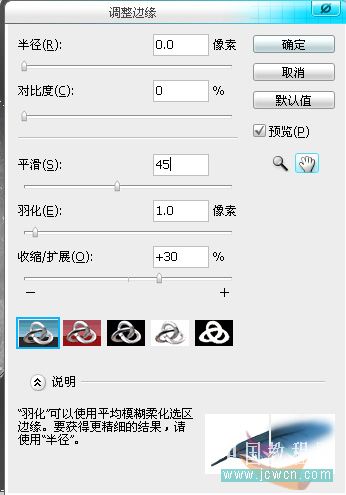
然后,ctrl+shift+I,反选,这样就把月亮选了出来,复制粘贴到新图层(图层1)
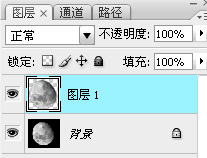
3.在图层1下面,新建一个"图层2",填充黑色
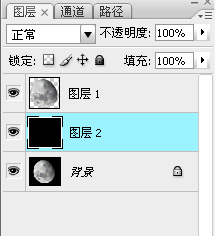
4.在图层1上,用"图像"-"调整"-"色彩平衡"
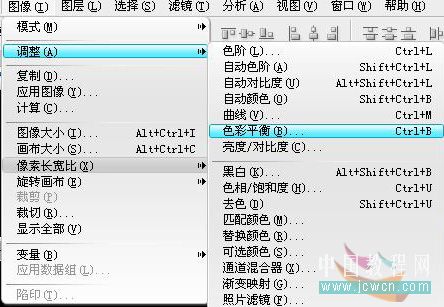
"色彩平衡"参考数值是 "阴影:-66,+15,+50","中间调:-40,+35,+50","高光:-13,+23,+75"
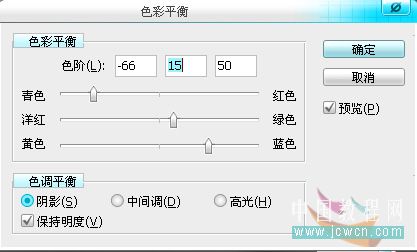
| 123下一页 |